Справочная система Outlook
Справочная система
Для непосредственного входа в справочную систему выберите команду Справка › Справка по Microsoft Outlook.
Появится оено с двумя панелями: панелью со вкладками и панелью просмотра справки. Первая панель включает в себя три вкладки: Содержание (Content), Мастер ответов (Answer Wizard) и Указатель (Index). Использование этих вкладок позволяет быстро найти интересующий раздел справочной информации.
На вкладке Содержание отображается список разделов справочной информации. Любой раздел обозначается значком с изображением книги, а справка раздела обозначается значком с изображением листа бумаги с вопросительным знаком. Двойным щелчком левой кнопки мыши вы раскроете справку, и ее содержимое отобразится на панели просмотра справки (рис. 1.21).
Действия со вкладкой Мастер ответов (Answer Wizard) аналогичны работе Помощника: вы вводите вопрос, нажимаете кнопку Найти, и Мастер ответов выдает список гиперссылок, с помощью которых можно получить необходимую вам информацию. Зачастую список ссылок слишком велик и приходится тратить много времени на поиск действительно нужной информации. Для избежания подобных ситуаций формулируйте вопросы таким образом, чтобы максимально сузить границы поиска справочной системы.
Наконец, последняя вкладка Указатель (Index) автоматически выводит список разделов, содержащих введенное ключевое слово. На рис. 1.22 изображена вкладка Указатель с результатом поиска по ключевому слову Помощник (Paint).
Замечание
При первом раскрытии вкладки Указатель Microsoft Outlook произведет построение базы данных ключевых слов. Эта база строится один раз и затем используется при каждом открытии данной вкладки.
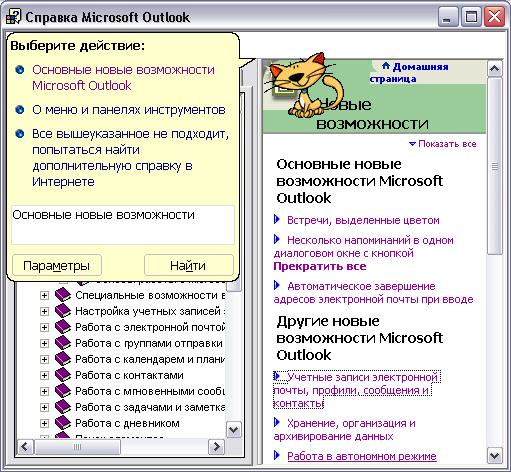
Рис. 1.21. Вкладка Contents диалогового окна Справка Microsoft Outlook
Панель просмотра справки отображает справку выделенного раздела. На этой панели ключевые слова и термины выделены синим цветом. Чтобы получить информацию о выделенном слове, щелкните по нему левой кнопкой мыши. Появится дополнительная подсказка, содержащая определение термина.
Некоторые термины и словосочетания, помимо выделения синим цветом, подчеркнуты сплошной линией. Данные слова являются гиперссылками – после щелчка по ним на панели просмотра справки отобразится информация, связанная с этой гиперссылкой.
— Регулярная проверка качества ссылок по более чем 100 показателям и ежедневный пересчет показателей качества проекта.
— Все известные форматы ссылок: арендные ссылки, вечные ссылки, публикации (упоминания, мнения, отзывы, статьи, пресс-релизы).
— SeoHammer покажет, где рост или падение, а также запросы, на которые нужно обратить внимание.
SeoHammer еще предоставляет технологию Буст, она ускоряет продвижение в десятки раз, а первые результаты появляются уже в течение первых 7 дней. Зарегистрироваться и Начать продвижение
Для отображения всей имеющейся информации на странице справки щелкните гиперссылку Показать все (Show All), расположенную в верхнем правом углу страницы.
Для навигации по справочной системе очень удобно пользоваться кнопками Вперед и Назад, посредством которых можно перейти, соответственно, либо к следующей справке, либо к предыдущей.
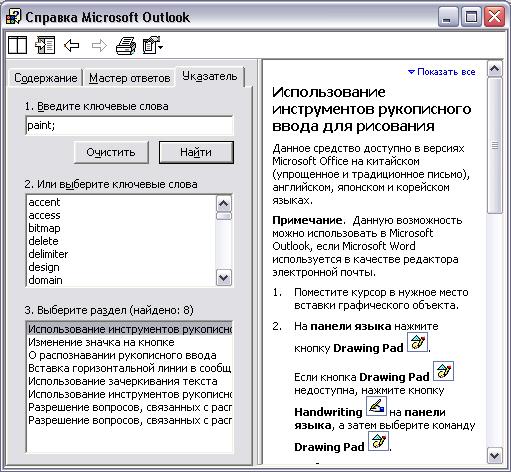
Рис. 1.22. Вкладка Index диалогового окна Справка Microsoft Outlook
При необходимости и наличии принтера можно распечатать текущую справочную информацию. Для этого щелкните кнопку Печать (Print) в верхней части панели инструментов.
